HP DreamColor Z24x Display Bedienungsanleitung
Stöbern Sie online oder laden Sie Bedienungsanleitung nach Fernseher & Monitore HP DreamColor Z24x Display herunter. HP DreamColor Z24x Display Podręcznik użytkownika Benutzerhandbuch
- Seite / 56
- Inhaltsverzeichnis
- LESEZEICHEN
- Monitor HP DreamColor Z24xf 1
- Informacje o podręczniku 3
- Spis treści 5
- 1 Cechy produktu 9
- Czyszczenie monitora 12
- Transport monitora 13
- 3 Przygotowywanie monitora do 14
- Elementy z tyłu monitora 16
- Podłączanie kabli 17
- Regulatory na panelu przednim 22
- Regulacja położenia monitora 23
- Włączanie monitora 25
- Podłączanie urządzeń USB 26
- Zdejmowanie podstawy monitora 26
- Montowanie monitora 27
- Quick Release 2: 28
- Montowanie monitora 21 29
- Instalowanie blokady kablowej 32
- 4Obsługa monitora 33
- Instalowanie plików INF i ICM 34
- DisplayPort 35
- Korzystanie z menu ekranowego 37
- Ustawienia fabryczne kolorów 43
- Fabryczna kalibracja kolorów 43
- A Dane techniczne 45
- Modyfikacje urządzenia 50
- Canadian Notice 51
- Avis Canadien 51
- Japanese Notice 52
- Korean Notice 52
- Utylizacja materiałów 53
- Tureckie przepisy EEE 55
- LCD i uszkodzeń pikseli 56
Inhaltsverzeichnis
Monitor HP DreamColor Z24xfPodręcznik użytkownika
●Wejścia cyfrowego sygnału wideo DisplayPort (kabel w zestawie), DVI (kabel w zestawie) orazHDMI (kabel do nabycia oddzielnie).●Złącze wyjściowe Displ
2 Wskazówki dotyczące bezpieczeństwai konserwacjiWażne informacje dotyczące bezpieczeństwaDo monitora dołączono kabel zasilający. W przypadku użycia i
Wskazówki dotyczące konserwacjiAby zapewnić prawidłowe działanie monitora i wydłużyć okres jego eksploatacji:●Nie należy otwierać obudowy monitora ani
Transport monitoraNależy przechowywać oryginalne opakowanie sprzętu. Będzie ono potrzebne w razie transportu lubwysyłki monitora.Wskazówki dotyczące k
3 Przygotowywanie monitora doużytkowaniaAby zainstalować monitor, należy sprawdzić, czy od monitora, systemu komputerowego oraz innychpodłączonych urz
Monitor jest wyposażony w funkcję HP Quick Release 2 ułatwiającą przenoszenie monitora. Abyzamontować monitor na stojaku:1. Umieść panel monitora ekra
Elementy z tyłu monitoraElement Funkcja1Złącza USB 3.0 typudownstream (panelboczny)Umożliwiają podłączanie do monitora opcjonalnychurządzeń USB.2Główn
Podłączanie kabli1. Umieść monitor w dobrze wentylowanym pomieszczeniu, w dogodnym miejscu bliskokomputera.2. Przed podłączeniem kabli należy poprowad
3. W zależności od konfiguracji sprzętowej podłącz kabel wideo DisplayPort, DVI lub HDMI międzykomputerem a monitorem.UWAGA: Tryb wideo jest określany
●W celu umożliwienia pracy w trybie cyfrowym DVI należy podłączyć jeden koniec kablasygnałowego DVI-D do złącza DVI na tylnej obudowie monitora, a dru
© 2014 Hewlett-Packard DevelopmentCompany, L.P.Microsoft i Windows są zastrzeżonymiznakami towarowymi firmy MicrosoftCorporation zarejestrowanymi w St
4. Podłącz jeden koniec dostarczonego kabla USB do gniazda koncentratora USB na panelutylnym komputera, a drugi — do gniazda USB typu upstream monitor
5. Podłącz jeden koniec przewodu zasilającego do gniazda zasilania z sieci elektrycznej (z tyłumonitora), a jego drugi koniec — do ściennego gniazda s
Regulatory na panelu przednimElement sterujący Funkcja1 Przyciski funkcyjne Przyciski te służą do poruszania się po menu ekranowym w oparciu o wskaźni
Regulacja położenia monitora1. Pochyl monitor do przodu lub do tyłu, aby ustawić go na wysokości odpowiedniej dla wzroku.2. Obróć monitor w lewo lub w
3. Ustaw monitor na wysokości wygodnej do pracy ze stacją roboczą. Górna ramka obudowymonitora nie powinna znajdować się powyżej poziomu wzroku użytko
UWAGA: Monitor jest wyposażony w czujnik obrotu monitora, dzięki czemu układ menuekranowego jest dostosowywany automatycznie do orientacji pionowej lu
przedniej monitora, a następnie naciśnij dolny przycisk otwierania menu, aby otworzyć menuekranowe. Wybierz pozycję Video Input (Wejście wideo) z menu
OSTROŻNIE: Przed rozpoczęciem demontażu monitora należy go wyłączyć i odłączyć kabelzasilania i sygnałowy. Należy również odłączyć wszelkie kable podł
Montowanie monitora za pomocą wspornika montażowego Quick Release2Aby zamontować panel monitora do elementu montażowego za pomocą wspornika montażoweg
3. Wykręć cztery wkręty z otworów montażowych VESA z tyłu monitora.4. Przykręć płytkę montażową do ściany lub ramienia za pomocą czterech wkrętów wykr
Informacje o podręcznikuTen podręcznik zawiera informacje o funkcjach monitora, konfigurowaniu monitora i specyfikacjachtechnicznych.OSTRZEŻENIE! Tak
5. Umieść panel na zainstalowanym wsporniku montażowym, wyrównując wgłębienie panelawzględem wspornika montażowego, a następnie przesuwając panel w dó
Umiejscowienie numeru seryjnego i numeru produktuNumer seryjny i numer produktu są umieszczony na etykiecie na panelu tylnym monitora. Numery temogą b
Instalowanie blokady kablowejZa pomocą opcjonalnej blokady kablowej dostępnej w ofercie firmy HP można przymocować monitordo nieruchomego przedmiotu.2
4Obsługa monitoraOprogramowanie i narzędziaDo monitora dołączono dysk zawierający następujące pliki, które można zainstalować nakomputerze:● plik info
Instalowanie plików INF i ICMPo ustaleniu, że konieczna jest aktualizacja, pliki INF i ICM można zainstalować z dysku lub pobrać jez sieci Web.Instalo
3. Z menu ekranowego wybierz opcję PIP Control (Ustawienia funkcji PIP) > PIP On/Off (Włącz/wyłącz funkcję PIP) i wybierz opcję Picture-in-Picture
Management (Zarządzanie) > DisplayPort Output (Wyjście DisplayPort) i wybierz jedną zponiższych opcji:a. DisplayPort 1.1 Compatibility Mode (tryb z
Wyłączanie funkcji wygaszania przycisków na ściance przedniej monitora:1. Naciśnij jeden z pięciu przycisków na ściance przedniej monitora, a następni
Level 1 (Poziom 1) Level 2 (Poziom 2) Level 3 (Poziom 3)Przestrzeń kolorów sRGBAdobeRGBBT. 709User (Użytkownik)Native (Natywna) RGB Adjust (Dostosuj R
Level 1 (Poziom 1) Level 2 (Poziom 2) Level 3 (Poziom 3)Video Input (Wejście wideo) DisplayPortDVIHDMI Auto-Switch Source (Automatyczneprzełączanie źr
iv Informacje o podręczniku
Level 1 (Poziom 1) Level 2 (Poziom 2) Level 3 (Poziom 3)PIP Control (Plus/Przełącznik sygnałuwejściowego)PIP On/Off (PIP Wł./Wył.) Picture-in-Picture
Level 1 (Poziom 1) Level 2 (Poziom 2) Level 3 (Poziom 3)Management (Zarządzanie) Auto-Sleep Mode (Tryb menuekranowego)Enable (Włącz)Disable (Wyłącz)Ba
Level 1 (Poziom 1) Level 2 (Poziom 2) Level 3 (Poziom 3)Menu and Message Control(Ustawienia menu i komunikatów)Position (Położenie) Za pomocą przycisk
Color Management (Zarządzanie kolorami)Monitor wyposażony jest w obsługę standardowych i niestandardowych ustawień przestrzeni kolorów,dzięki czemu mo
Kalibracja kolorów — użytkownikZ wyjątkiem natywnej przestrzeni kolorów panelu każda inna przestrzeń kolorów może byćskalibrowana przez użytkownika za
A Dane techniczneUWAGA: Wszystkie specyfikacje odpowiadają typowym danym technicznym udostępnianym przezproducentów podzespołów stosowanych w produkta
UstawieniafabryczneWielkość piksela WspółczynnikproporcjiCzęstotliwośćpionowa (Hz)Częstotliwośćtaktowaniazegara obrazu(MHz)1 640 × 480 4:3 60(p) 25,17
B Wsparcie techniczne i rozwiązywanieproblemówRozwiązywanie typowych problemówPoniższa tabela zawiera listę problemów, możliwych przyczyn każdego z ni
Problem Możliwa przyczyna Sposób rozwiązaniaNa ekranie pojawia siękomunikat Input SignalOut of Range (Sygnałwejściowy pozazasięgiem).Ustawienia rozdzi
Pod tym adresem można skorzystać z następujących możliwości:● Czat online z technikiem HPUWAGA: Jeśli czat pomocy technicznej nie jest dostępny w dany
Spis treści1 Cechy produktu ...
C Uwagi instytucji klasyfikacyjnychUwagi Federalnej Komisji Telekomunikacyjnej USA(Federal Communications Commission)Niniejsze urządzenie zostało podd
Houston, Texas 77269-2000lub dzwonić pod numer 1-800-HP-INVENT (1-800 474-6836)Pytania dotyczące tej deklaracji należy wysyłać na adres:Hewlett Packar
Japanese NoticeKorean NoticeWymagania dotyczące kabla zasilającegoZasilacz dostarczony wraz z monitorem jest wyposażony w funkcję automatycznej zmiany
Uwagi dotyczące zgodności produktu z wymaganiami wzakresie ochrony środowiskaWymagania programu ENERGY STAR®Firma Hewlett Packard Company jako partner
skontaktować się z władzami lokalnymi lub odwiedzić stronę organizacji Electronic Industries Alliance(EIA) pod adresem http://www.eiae.org.Pozbywanie
11363-200611363-2006Tureckie przepisy EEEZgodność z przepisami EEEEEE Yönetmeliğine UygundurOgraniczenie stosowania substancji niebezpiecznych – Ukrai
D Zasady dotyczące jakości monitorówLCD i uszkodzeń pikseliMonitor TFT został wyprodukowany z użyciem bardzo precyzyjnej technologii i zgodnie zestand
Zmiana funkcji przycisków na ściance przedniej monitora ... 28Dostosowywanie wskaźników
Tureckie przepisy EEE ... 47Ograniczenie stosowania
1 Cechy produktuMonitor Z24xMonitory LCD (z ekranem ciekłokrystalicznym) są wyposażone w aktywną matrycę IPS (In-PlaneSwitching). Główne cechy monitor
Weitere Dokumente für Fernseher & Monitore HP DreamColor Z24x Display
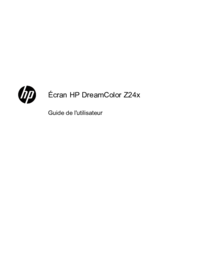



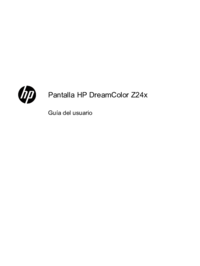







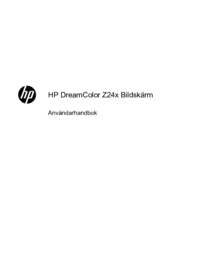






 (35 Seiten)
(35 Seiten) (70 Seiten)
(70 Seiten) (47 Seiten)
(47 Seiten) (50 Seiten)
(50 Seiten) (40 Seiten)
(40 Seiten) (31 Seiten)
(31 Seiten) (38 Seiten)
(38 Seiten) (36 Seiten)
(36 Seiten) (40 Seiten)
(40 Seiten)







Kommentare zu diesen Handbüchern